Windows8系统下如何快速查看电脑端口
2015-05-11 14:32作者:系统城
许多用户对端口的定义并不了解,电脑端口是通往服务器的渠道,很多时候电脑系统默认开启了许多端口,这样就给黑客攻击提供了入口,为了避免出现这种情况,建议用户把多余的端口关闭。下面我们先来介绍下Windows8系统下如何快速查看电脑端口。
Windows8快速查看电脑端口的步骤:
1、使用 Win + R组合快捷键快速打开运行命令框后,在打开后面进入命令:cmd 完成后按回车键或者点击底部的“确定”打开,如下图所示。
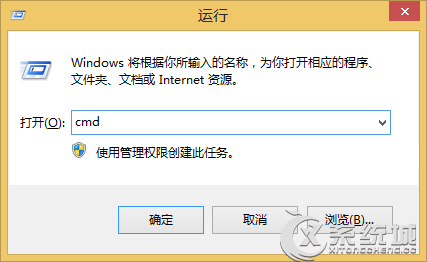
2、运行cmd命令后,就可以打开电脑管理员的cmd命令操作框了。要查看电脑端口很简单,只要运行一句命令即可。
查看电脑端口号命令:netstat -na(具体用法为,在cmd命令框中,键入netstat -na,然后按回车键运行),如下图所示。
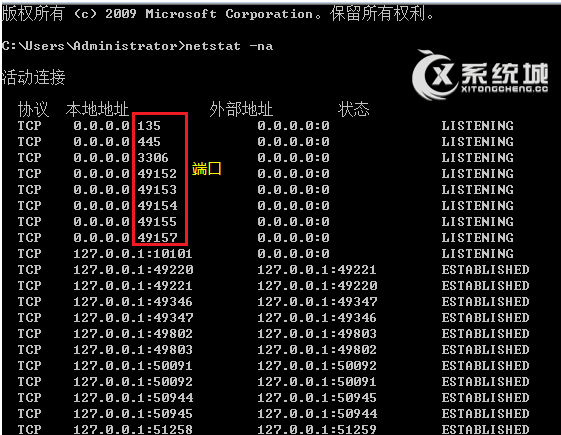
小提示:端口状态中的LISTENING代表当前正处于监听状态;
ESTABLISHED代表已建立连接,正处于通信状态;
TIME_WAIT代表已结束访问;
CLOSE_WAIT代表等待从本地用户发来的连接中断请求。
每个端口的作用有时候是不一样的,用户在查看所有端口后选择自己需要的端口保留,将其他多余端口关闭,以确保系统的安全。
标签:端口